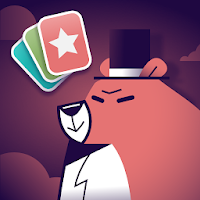Steam Deck: как запустить Game Boy Games
Выпустить ретро -игры на своей паровой палубе: всеобъемлющее руководство по эмудеке и эмуляции Game Boy
Универсальность паровой палубы выходит за рамки современных названий; Его компьютерная архитектура делает его мощностью для ретро-игр. В этом руководстве подробно описывается, как установить Emudeck и играть в игры Game Boy на вашей палубе, максимизируя производительность и настройку.
Прежде чем начать:
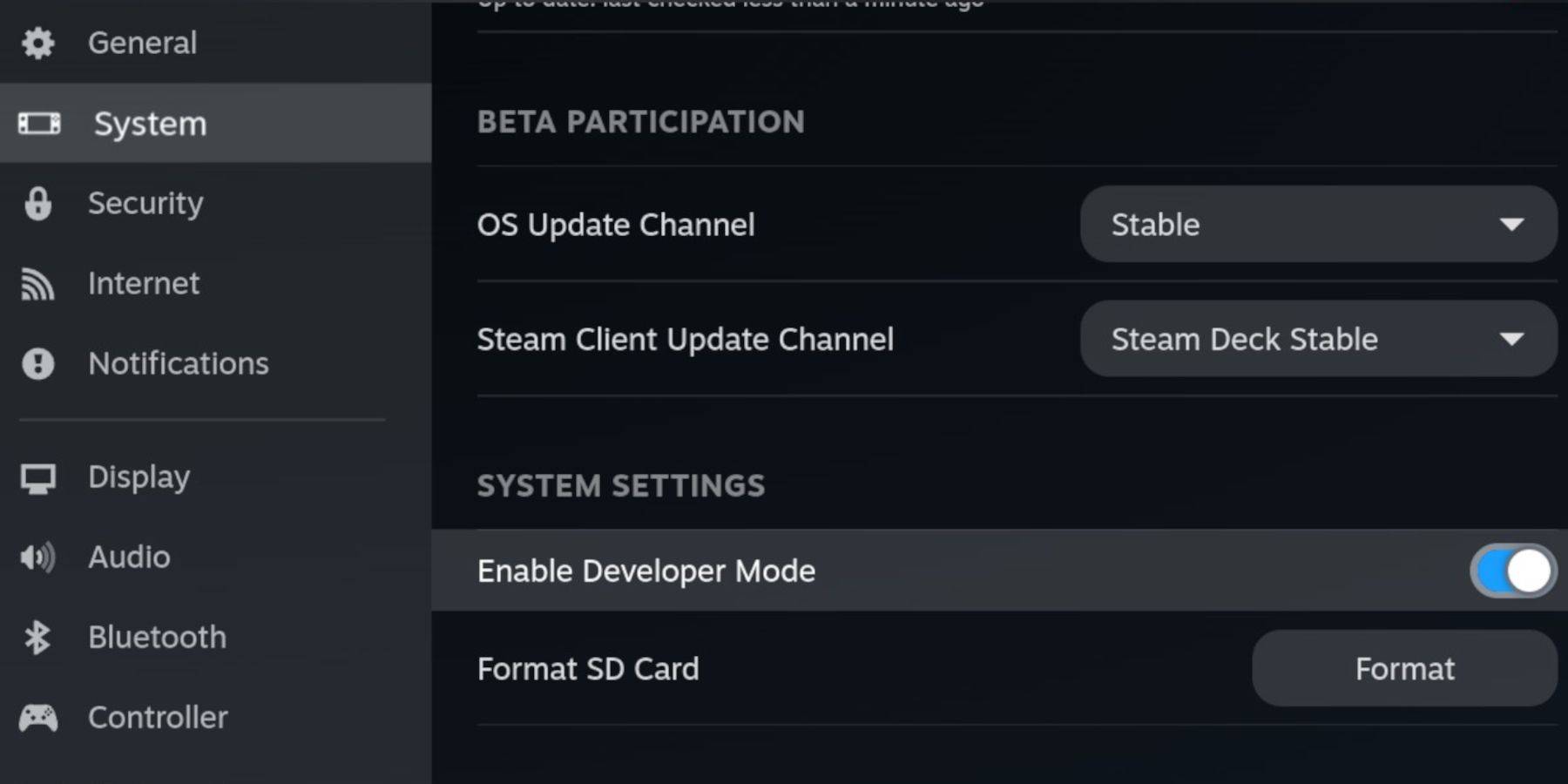 Перед установкой eMudeck собирайте эти предметы первой необходимости:
Перед установкой eMudeck собирайте эти предметы первой необходимости:
- Полностью заряженная паровая палуба.
- A2 MicroSD -карта для хранения игры и эмулятора.
- юридически полученные Game Boy Roms.
- Bluetooth или проводная клавиатура и мышь (рекомендуется для облегчения навигации).
Включить режим разработчика:
- Нажмите кнопку Steam.
- Перейдите в систему> Режим разработчика и включите его.
- Включить отладку CEF в меню разработчиков.
- Переключитесь в режим рабочего стола через меню Power.
Установка emudeck:
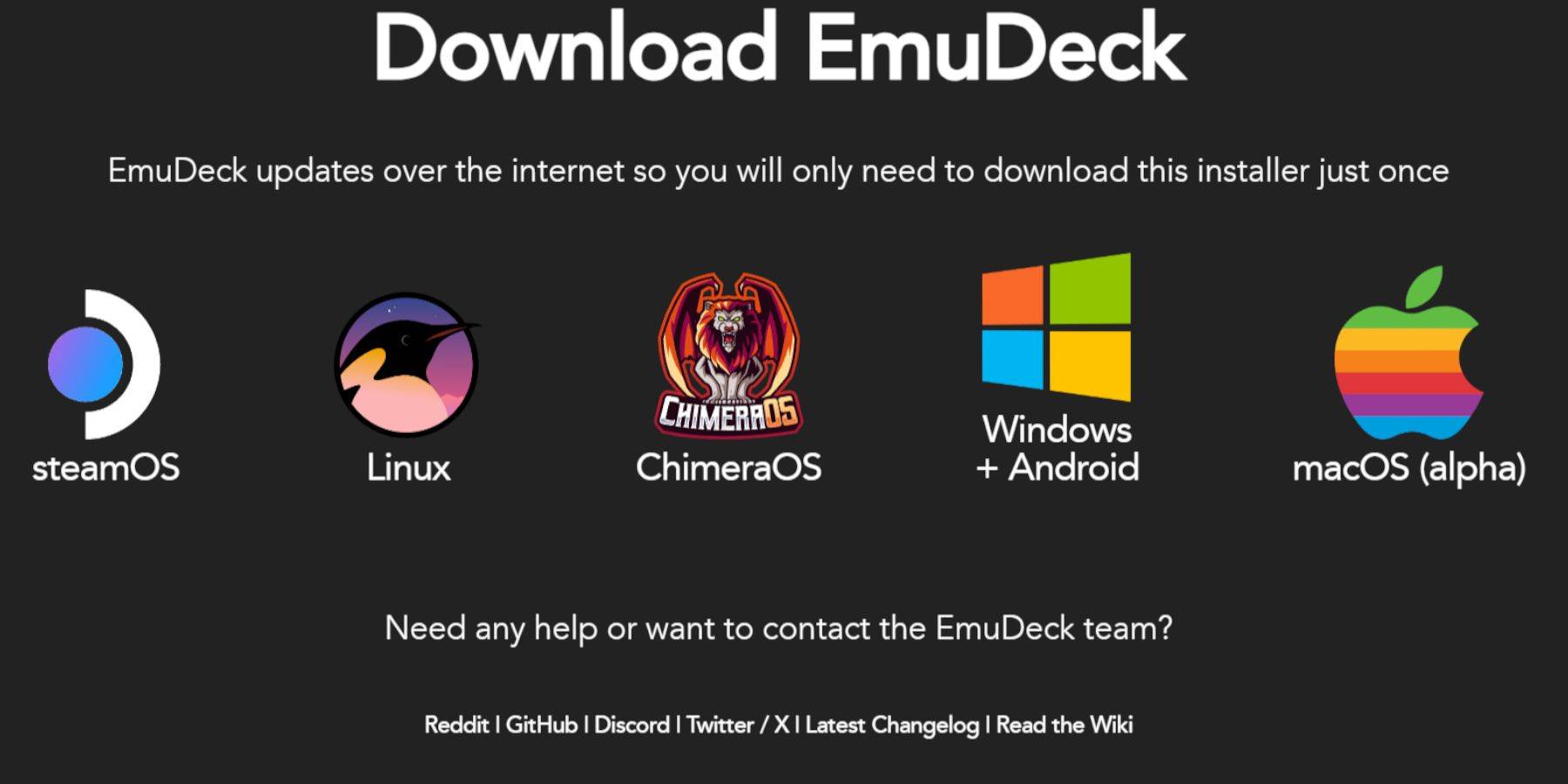
- Подключите клавиатуру и мышь.
- Загрузите Emudeck с его официального веб -сайта, используя браузер, такой как Firefox или Duckduckgo. Выберите Steamos и бесплатно скачать.
- Выберите пользовательскую установку и выберите свою карту MicroSD (первичный) в качестве места установки.
- Выберите желаемые эмуляторы (рекомендуется ретроарха, эмуляция, рекомендуется менеджер Steam ROM).
- Включите автоматическое сохранение и завершите установку.
Оптимизация настройки eMudeck:
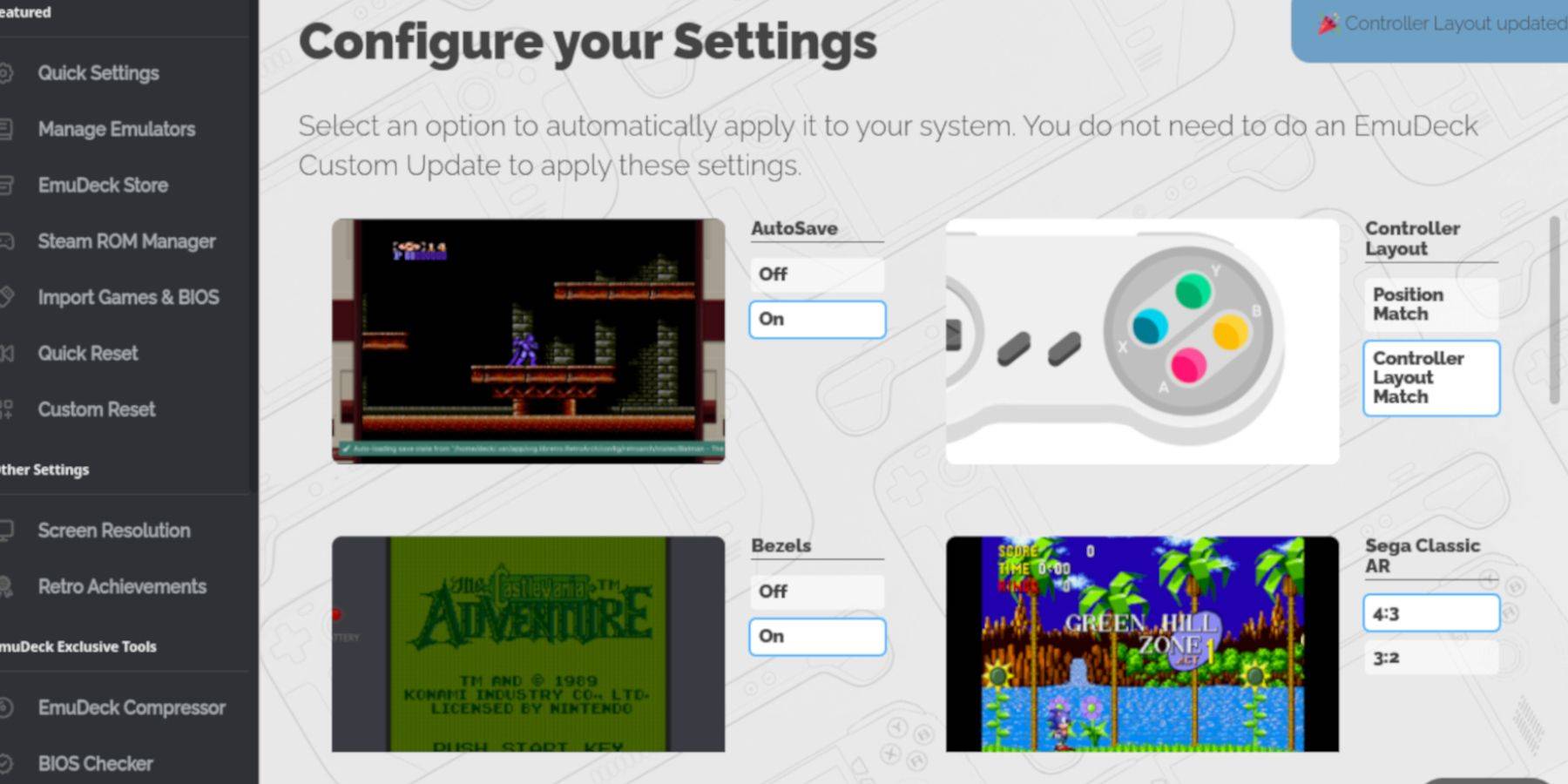 доступа к быстрым настройкам eMudeck и настройте следующее:
доступа к быстрым настройкам eMudeck и настройте следующее:
- Autosave: On
- Матч макета контроллера: на
- Безели: на
- Nintendo Classic AR: On
- ЖК -портативные устройства: на
Добавление Game Boy Games:
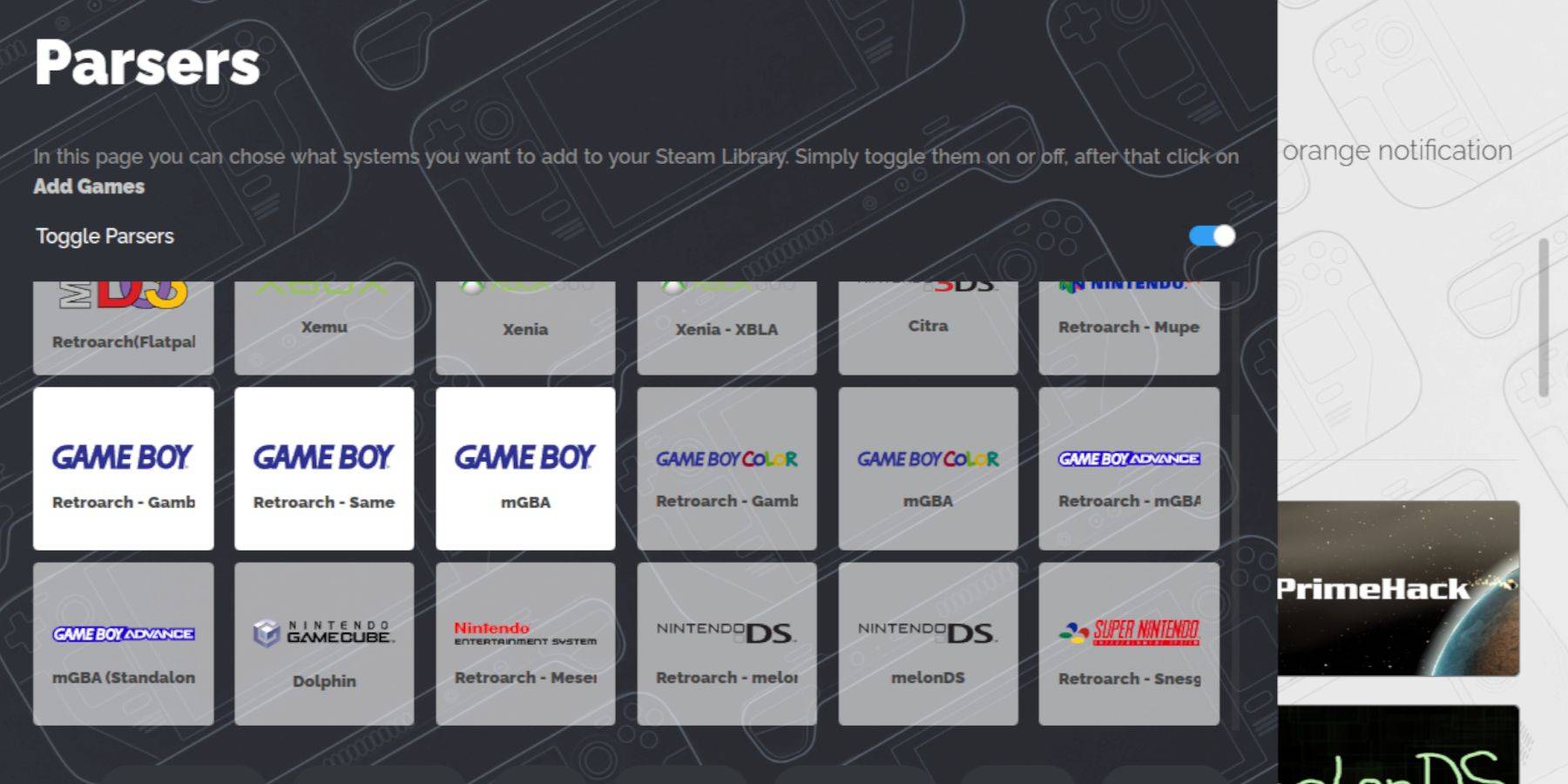 Передача ваших Game Boy Roms (.gb файлы) в правильное место:
Передача ваших Game Boy Roms (.gb файлы) в правильное место:
- Используйте файловый диспетчер Dolphin для доступа к вашей карте MicroSD (первичный).
- Перейдите к эмуляции> ROMS> GB.
- Поместите свои ПЗУ в эту папку, обеспечивая правильные имена файлов (например,
game_title.gb).
Интеграция с Steam ROM Manager:
- Откройте Emudeck и выберите Manager Steam ROM.
- Закройте клиент Steam, если будет предложено.
- Отключить анализаторы переключения.
- Добавьте свои игры Game Boy.
- Сохраните изменения в Steam.
Играя в свои игры:
- Доступ к вашей паровной библиотеке.
- Перейдите на вкладку коллекций.
- Выберите свою коллекцию Game Boy и запустите игру.
Улучшение визуальных эффектов:
Многие игры Game Boy поддерживают раскраску в ретроархах. Чтобы включить это:
- Запустите игру.
- Откройте меню ретроарха (выберите + Y кнопки).
- Перейдите к опциям ядра> Окрашение ГБ.
- Переключите автоматическое или выключенное для настройки цвета.
Использование станции эмуляции:
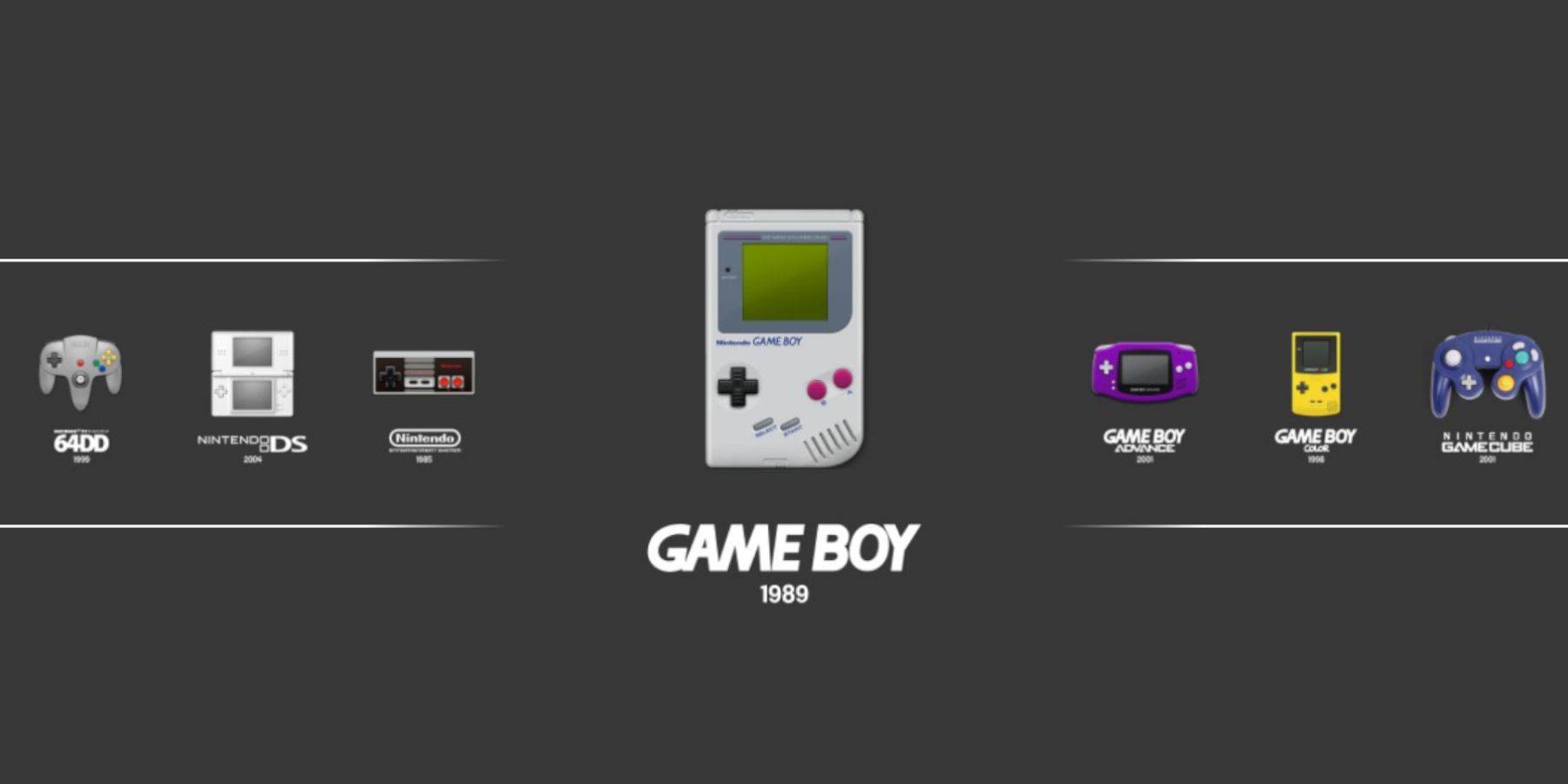 Emulation Station предоставляет альтернативную пусковую установку:
Emulation Station предоставляет альтернативную пусковую установку:
- Откройте свою паровую библиотеку> Коллекции> Эмуляторы> Станция эмуляции.
- Выберите значок Game Boy и запустите свои игры.
Повышение производительности с помощью Decky Loader и электроинструментов:
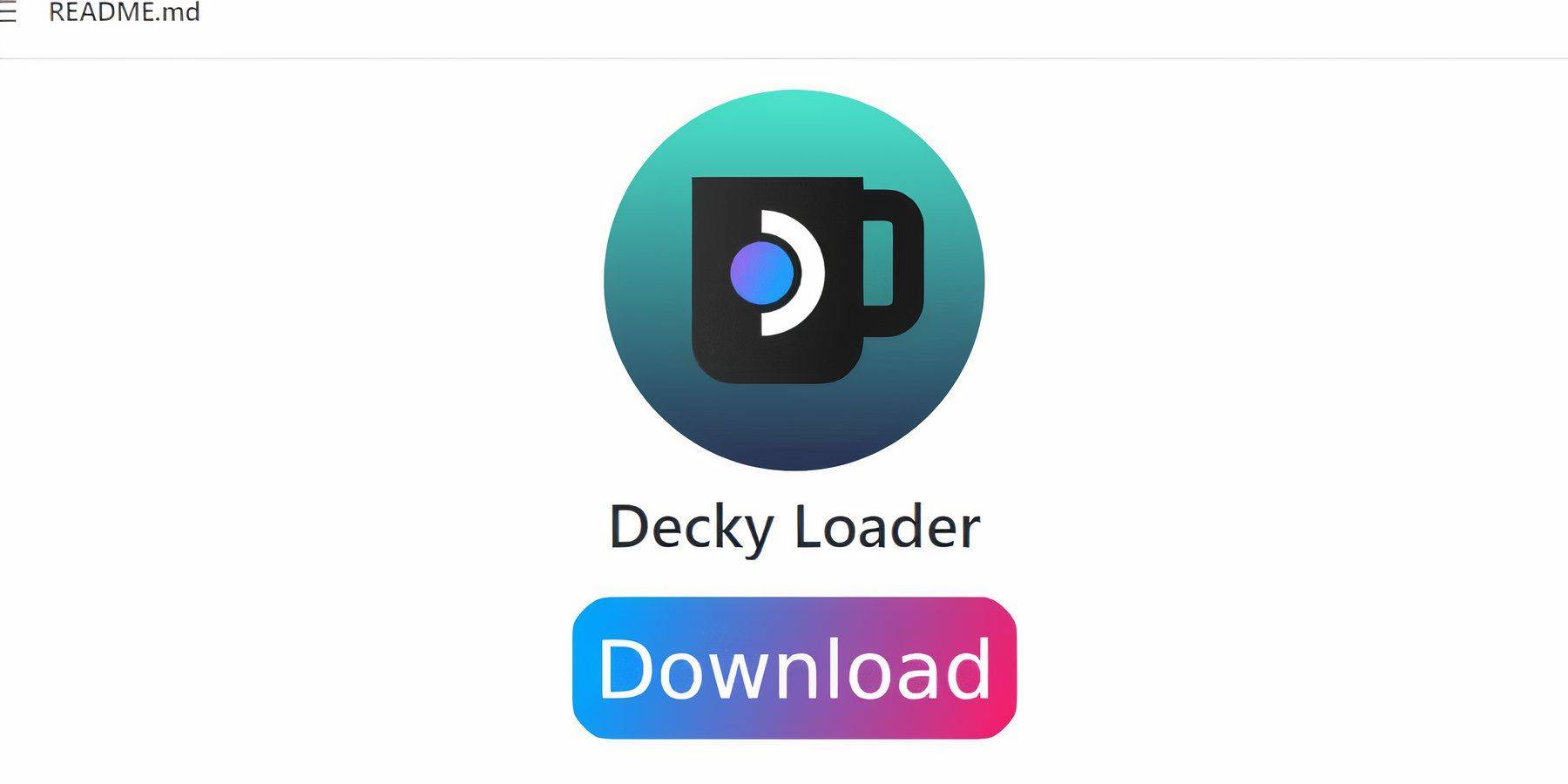 для оптимальной производительности, установите Decky Loader и плагин Power Tools:
для оптимальной производительности, установите Decky Loader и плагин Power Tools:
- Переключитесь на режим рабочего стола.
- Загрузите Decky Loader со страницы GitHub.
- Запустите установщик и выберите рекомендованную установку.
- Перезагрузите паровую палубу.
- Установите электроинструменты через магазин Decky (доступный через QAM).
- Настройте энергоносители (отключить SMT, установить потоки на 4, при необходимости отрегулируйте часы GPU) для каждой игры, используя меню производительности и функцию профиля игры.
Восстановление Decky Loader после обновления паровой колоды:
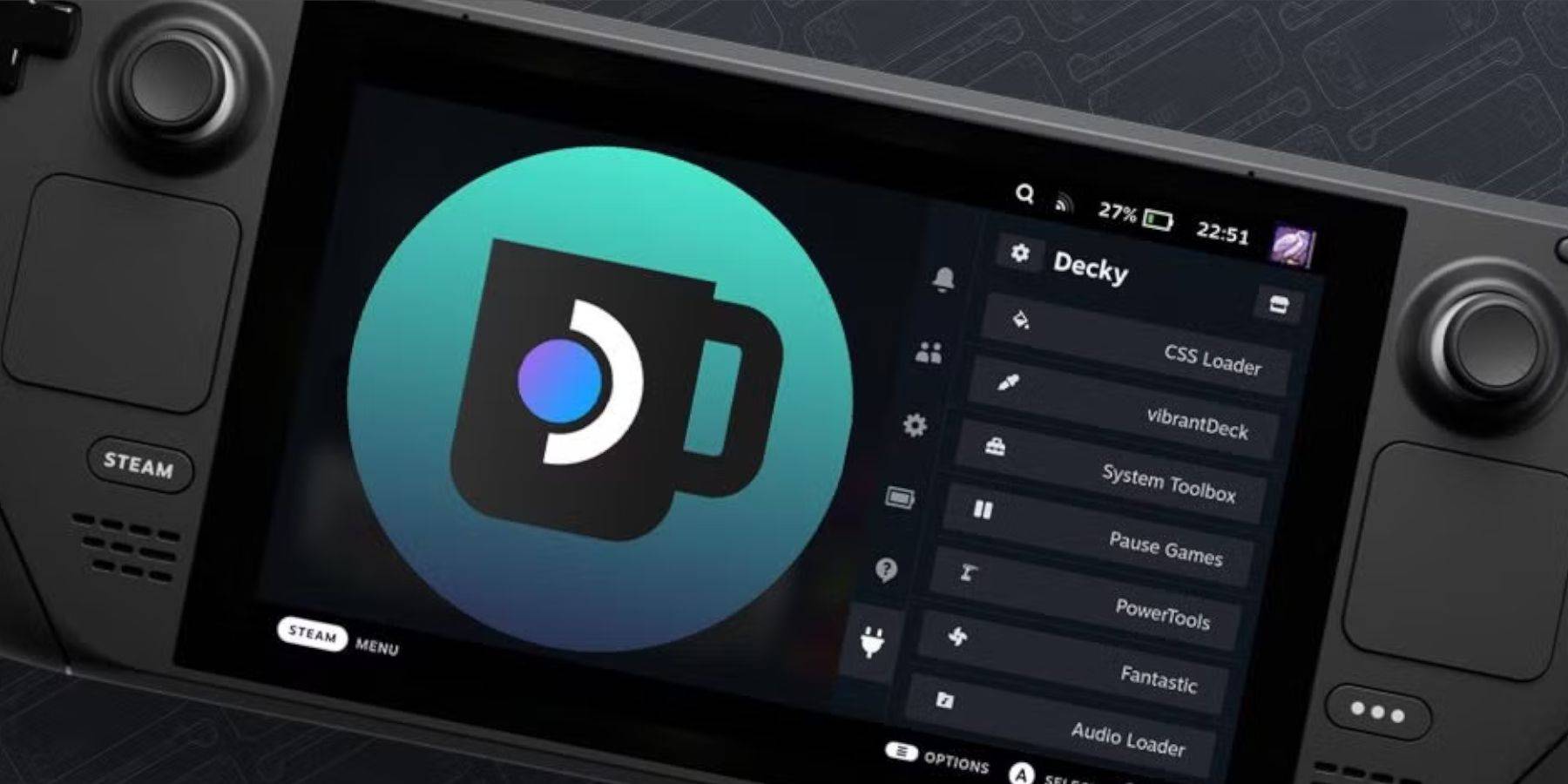 обновления паровой палубы может сломать Decky Loader. Восстановить:
обновления паровой палубы может сломать Decky Loader. Восстановить:
- Переключитесь на режим рабочего стола.
- Переупроизводную загрузку Decky Loader от GitHub.
- Запустите установщик.
- Перезагрузите паровую палубу.
Наслаждайтесь вашим улучшенным опытом в ретро -играх на своей паровой палубе!
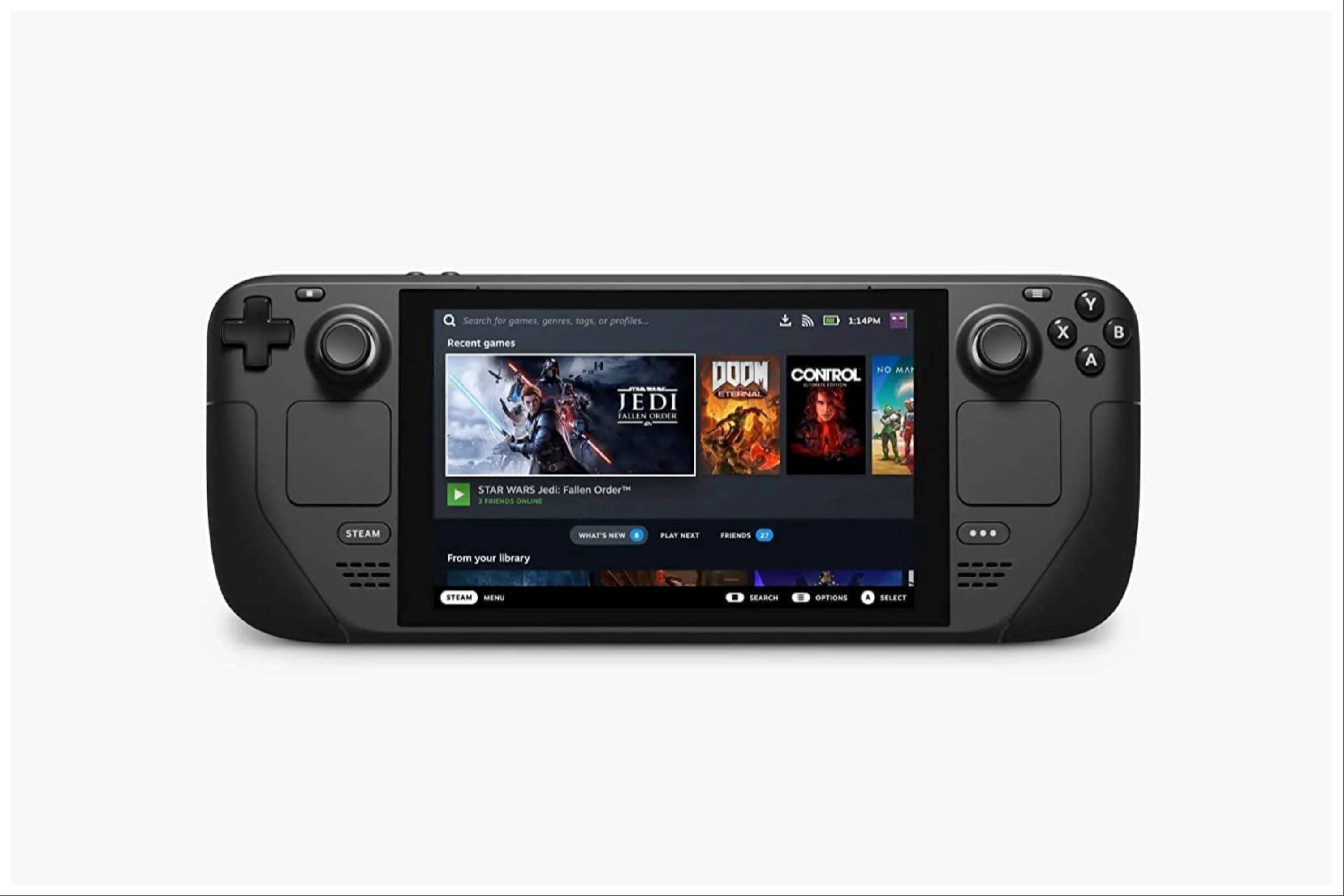
-
1

Объявление о выпуске базара: дата и время.
Feb 02,2025
-
2

Обновление Marvel Rivals: новости и функции
Feb 19,2025
-
3

Роман -мошенники дебют Android
Feb 25,2025
-
4

Выпуск GTA 6: осень 2025 г. подтверждено
Feb 23,2025
-
5

Выжившие вампиры - гид и советы по системе карт Arcana
Feb 26,2025
-
6

DC Heroes Unite: новая серия от Silent Hill: Ascension Creators
Dec 18,2024
-
7

Получите эксклюзивные коды двери за январь 2025 года.
Feb 10,2025
-
8

Marvel Rivals раскрывает дату выпуска сезона 1
Feb 02,2025
-
9

WWE 2K25: долгожданное возвращение
Feb 23,2025
-
10

Anime Fate Echoes: получите последние Roblox коды на январь 2025 г.
Jan 20,2025
-
Скачать

Street Rooster Fight Kung Fu
Действие / 65.4 MB
Обновлять: Feb 14,2025
-
Скачать

Ben 10 A day with Gwen
Повседневный / 47.41M
Обновлять: Dec 24,2024
-
Скачать

A Simple Life with My Unobtrusive Sister
Повседневный / 392.30M
Обновлять: Dec 10,2024
-
4
Mega Jackpot
-
5
Day by Day
-
6
The Lewd Knight
-
7
Translate - Voice Translator
-
8
VPN Qatar - Get Qatar IP
-
9
Chewy - Where Pet Lovers Shop
-
10
Kame Paradise